word文档变成只读模式怎么改
怎么取消word只读模式 ?方法如下:
选择文档,点击鼠标右键,点击属性。
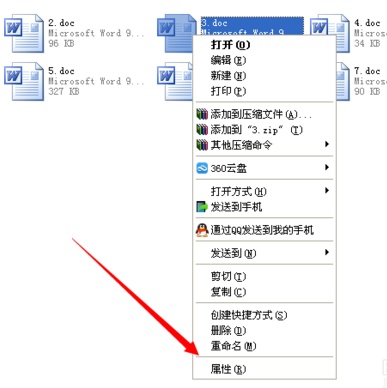
如果属性中“只读”选项被勾选了,请去掉勾选,再重新打开Word文档,尝试修改
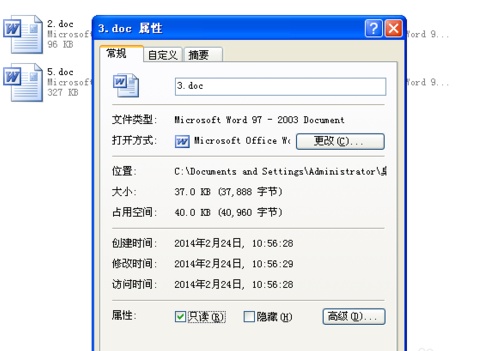
有时候我们需要给别人的文档,只能让其阅读,不能修改和编辑,那么就是要设置word文档为只读模式,那么下面就由小编给大家分享下将word设置为只读模式的技巧,希望能帮助到您。
将word设置为只读模式方法一:
步骤一:首先,我们新建一个word文档文件,当然,也可以使用已有的文件操作

步骤二:打开自己要设置的word文档,这时文档是可以编辑的,我们可以看到光标的闪动
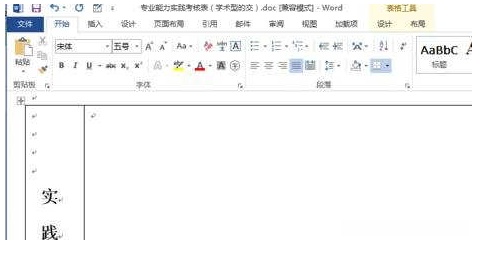
步骤三:在工具栏,选择“审阅”->"限制编辑",如图显示的红色区域

步骤四:勾选右侧边栏的编辑限制,然后,点击下方的“启动强制保护”
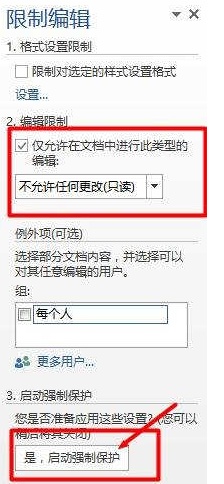
步骤五:在弹出对话框中,设置好权限密码
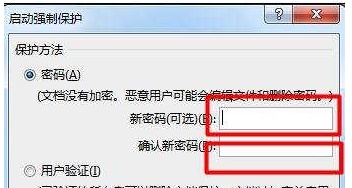
步骤六:我们再次打开文档,可以看到文档处于只读模式,不能进行修改了

步骤七:如果要去除只读模式的话,还是在审阅模式下会有停止保护的按钮,点击处理
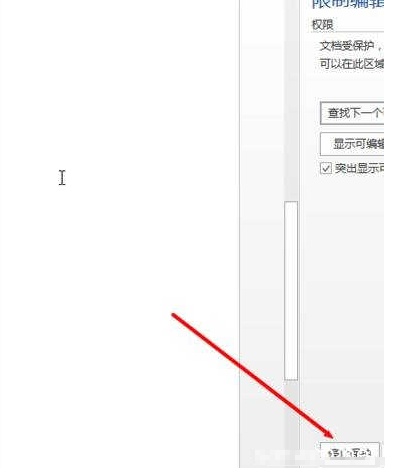
步骤八:然后,输入密码之后,只读模式就被去除了
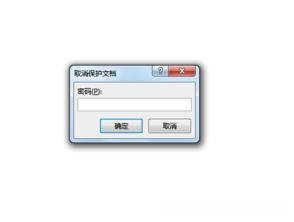
将word设置为只读模式方法二:
步骤一:打开word,点击上方导航选项卡的审阅——》保护文档,如图。

步骤二:然后,在点击保护文档的小箭头——》限制格式和编辑,如图。
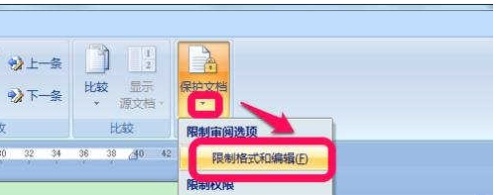
步骤三:在word右边弹出的限制格式和编辑的对话框中,首先,勾上仅允许在文档中进行此类编辑,然后选择只读,如图。
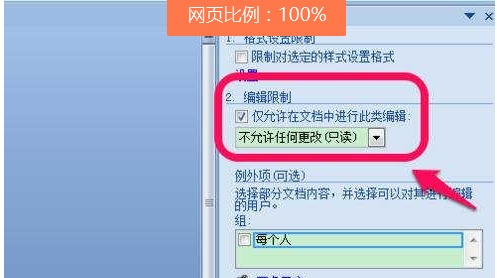
步骤四:选择好后,在下方选择启动强制保护,如图。

步骤五:强制保护分密码和用户验证两项,我们一般选择密码方式,同时设置密码,确定,如图。
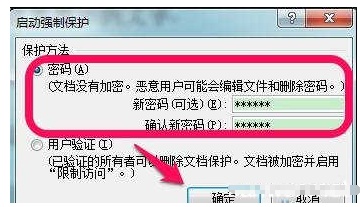
步骤六:然后,你就看到你的word文档旁边刚刚的对话框变了,文档受保护,以防止误编辑,此时word就为只读了,无法编辑,你可以尝试着去文档中编辑试试看,都没有反应了。

步骤七:同时,你看下方,如果你想停止只读,需要编辑文档的话,需要点击停止保护,同时输入刚刚设定的密码来停止保护,从而编辑文档。
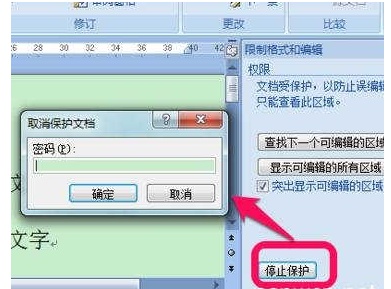
您可能感兴趣的文章
- 07-25最新版Office2019激活码_Office2019VL密钥
- 07-25正版office2019产品密钥 office 2019激活密钥步骤
- 07-25office专业增强版2021永久激活密钥(附激活教程)
- 07-25office激活密钥,2022最新office激活密钥永久激活key免费(附激活方法)
- 07-25office激活密钥,2022最新office激活密钥永久激活key免费(附激活方法)
- 07-25Office2021永久激活密钥,office2021专业版永久激活码
- 07-25office激活密钥2022,office产品密钥激活码永久激活收藏
- 07-25office2010激活密钥在哪里能找到
- 07-25office2010激活密钥分享和使用方法
- 07-25office2010产品密钥最新永久激活版


阅读排行
- 1最新版Office2019激活码_Office2019VL密钥
- 2正版office2019产品密钥 office 2019激活密钥步骤
- 3office专业增强版2021永久激活密钥(附激活教程)
- 4office激活密钥,2022最新office激活密钥永久激活key免费(附激活方法)
- 5office激活密钥,2022最新office激活密钥永久激活key免费(附激活方法)
- 6Office2021永久激活密钥,office2021专业版永久激活码
- 7office激活密钥2022,office产品密钥激活码永久激活收藏
- 8office2010激活密钥在哪里能找到
- 9office2010激活密钥分享和使用方法
- 10office2010产品密钥最新永久激活版
推荐教程
- 11-30正版office2021永久激活密钥
- 11-25怎么激活office2019最新版?office 2019激活秘钥+激活工具推荐
- 11-22office怎么免费永久激活 office产品密钥永久激活码
- 11-25office2010 产品密钥 永久密钥最新分享
- 11-30全新 Office 2013 激活密钥 Office 2013 激活工具推荐
- 11-22Office2016激活密钥专业增强版(神Key)Office2016永久激活密钥[202
- 11-25正版 office 产品密钥 office 密钥 office2019 永久激活
- 07-012025最新office2010永久激活码免费分享,附office 2010激活工具
- 11-22office2020破解版(附永久密钥) 免费完整版
- 11-302023 全新 office 2010 标准版/专业版密钥






